20. Buscar y Reemplazar II¶
En este ejercicio vamos a usar la herramienta "Buscar y reemplazar" para modificar un texto y sus atributos con Writer.
Primero descargamos y abrimos con LibreOffice Writer el documento de ejemplo.
Ejercicio de buscar y reemplazarAhora vamos a cambiar de nuevo la palabra "Londres" para que tenga otro formato distinto.
En el menú elegimos
Editar... Buscar y reemplazar...Aparecerá un cuadro de diálogo donde debemos escribir en el cuadro Buscar la palabra "Londres" y en el cuadro Reemplazar también la palabra "Londres".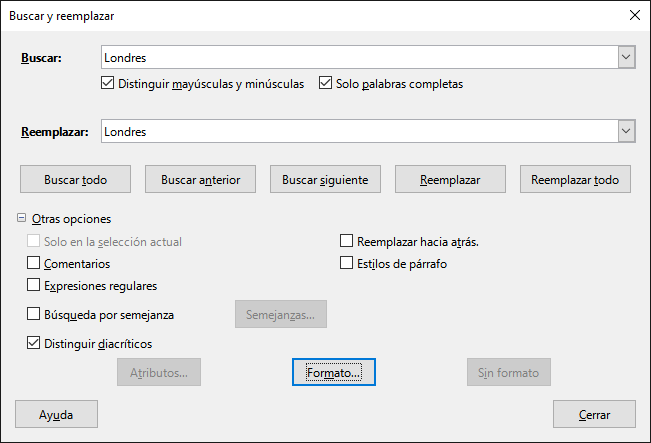
Al terminar pulsaremos el botón de Formato...
En la pestaña Tipo de letra elegiremos Liberation Sans en negrita con 16pt de tamaño.
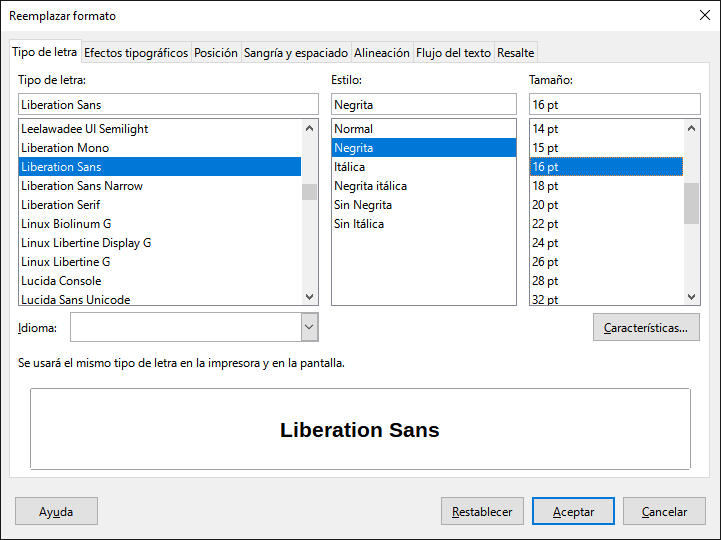
En la pestaña de Efectos tipográficos elegiremos el color de letra rojo y al terminar pulsamos en el botón Aceptar.
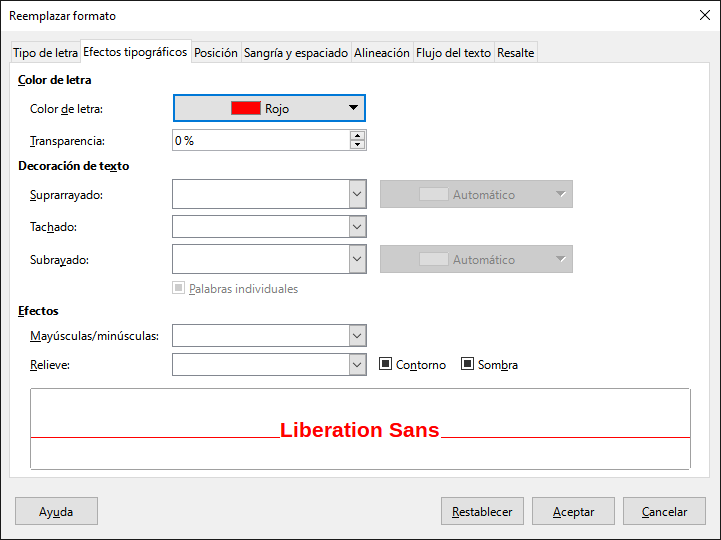
Ahora podemos Reemplazar todo y veremos el texto con la palabra Londres resaltada en rojo con el nuevo tipo de letra.
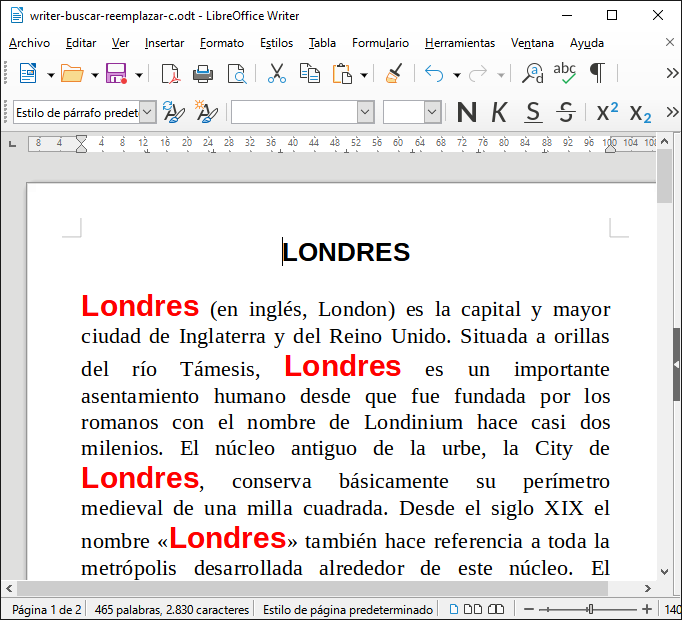
Créditos¶
El texto utilizado en este ejercicio está basado, con cambios, en el artículo de Wikipedia sobre Londres , bajo licencia CC BY-SA 3.0